
Cómo navegar un nivel hacia arriba en la estructura de archivos de Linux con el comando "cd"

En la línea de comandos de Linux, el comando "cd" se utiliza para moverse entre los directorios del sistema de archivos. A veces, es útil saber cómo navegar un nivel hacia arriba en la estructura de archivos de Linux. Sin embargo, no es obvio cómo hacer esto con el comando "cd". En este artículo, exploraremos una variedad de formas de navegar hacia arriba en la estructura de archivos de Linux con el comando "cd".
El símbolo ".." se utiliza en la línea de comando para representar el directorio "padre" del directorio actual. En otras palabras, si ejecutas el comando "ls ..", se mostrará una lista de los archivos y directorios en el directorio padre. Si deseas navegar un nivel hacia arriba en la estructura de archivos de Linux utilizando el comando "cd", simplemente puedes ejecutar el siguiente comando:
cd ..
Este comando te llevará al directorio "padre" del directorio actual.
Otra forma de navegar hacia arriba en la estructura de archivos de Linux utilizando el comando "cd" es especificando una ruta relativa a un directorio "padre". Para hacer esto, simplemente agrega ".." a la ruta que deseas especificar. Por ejemplo, supongamos que se encuentra en el directorio "/home/user/Documents" y deseas ir al directorio"/home/user". Puedes lograr esto ejecutando el siguiente comando:
cd ../..
Este comando te llevará al directorio "padre" del directorio "/home/user/Documents", que es el directorio "/home/user".
También puedes navegar hacia arriba en la estructura de archivos de Linux especificando una ruta absoluta. Una ruta absoluta es una ruta que comienza en la raíz del sistema de archivos de Linux ("/"). En otras palabras, es una ruta que especifica la ubicación de un archivo o directorio en relación con la raíz del sistema de archivos.
Para navegar hacia arriba en la estructura de archivos de Linux utilizando una ruta absoluta, simplemente especifica la ruta completa del directorio "padre". Por ejemplo, si te encuentras en el directorio "/home/user/Documents" y deseas ir al directorio "/home/user", puedes ejecutar el siguiente comando:
cd /home/user
Este comando te llevará al directorio "/home/user".
Conclusión
Ahora que has aprendido cómo navegar hacia arriba en la estructura de archivos de Linux utilizando el comando "cd", puedes moverte por el sistema de archivos de Linux con mayor facilidad. Recuerda que puedes usar "..", rutas relativas y rutas absolutas para lograr esto. Explore estas opciones y encuentre la que mejor funcione para ti.
Preguntas frecuentes
Sí, puedes navegar hacia arriba múltiples niveles a la vez utilizando los métodos descritos anteriormente. Solo necesitas agregar ".." tantas veces como niveles desees navegar hacia arriba.
Sí, puedes navegar hacia abajo en la estructura de archivos de Linux utilizando el comando "cd" y especificando una ruta relativa o absoluta a un directorio hijo.
No, hay muchas otras herramientas y comandos en Linux que puedes usar para navegar por el sistema de archivos. Por ejemplo, puedes usar el comando "ls" para listar los archivos y directorios en un directorio determinado o puedes usar el comando "find" para buscar archivos específicos en todo el sistema de archivos. La elección de la herramienta o comando correcto dependerá de tus necesidades específicas de navegación en el sistema de archivos.
¿Cómo puedo crear un directorio en Linux?
Puedes crear un directorio en Linux utilizando el comando "mkdir". Por ejemplo, para crear un directorio llamado "nuevo_directorio", puedes ejecutar el siguiente comando:
mkdir nuevo_directorio
Este comando creará un nuevo directorio llamado "nuevo_directorio" en el directorio actual.
Ejemplos de comandos
cd ..: Navegar un nivel hacia arriba en la estructura de archivos.cd /home/user: Navegar hacia el directorio "/home/user".cd ../..: Navegar dos niveles hacia arriba en la estructura de archivos.mkdir nuevo_directorio: Crear un nuevo directorio llamado "nuevo_directorio".










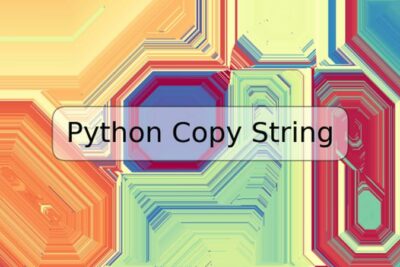

Deja una respuesta